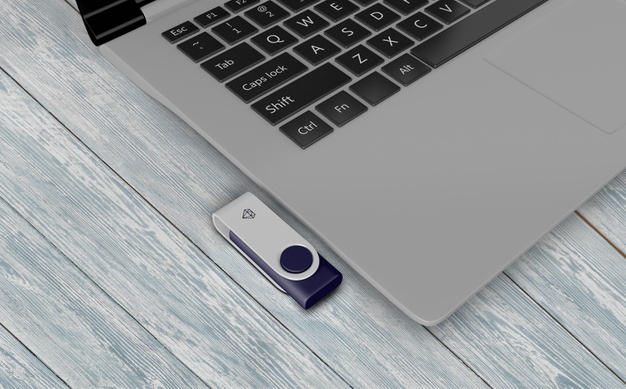
این مشکل در اکثر کامپیوترهای خانگی معمولا کمیاب است. اما ممکن است درایو USB خود را به کامپیوتر وصل کنید و خواهید دید که هیچ اتفاقی نمیافتد. در حقیقت در این شرایط فلش شما توسط ویندوز شناسایی نشده است. به نظر شما آیا این یک ارور است یا مشکل سخت افزاری؟ شاید مشکل نرم افزاری باشد. البته جای نگرانی نیست و راه حلهای برای این مشکل وجود دارد.
چرا کامپیوتر فلش من را شناسایی نمیکند؟
دلایل مختلفی میتواند باعث شود که فلش توسط کامپیوتر شناسایی نشود. این دلایل متفاوت هستند و نمی توان به تمامی فلشها این دلایل را تعمیم داد.
دلایلی که موجب میشود فلش توسط کامپیوتر شناسایی نشود:
- مشکل درایو USB
- حافظه USB به شکل درستی فرمت نشده است
- درایو USB از بین رفته (به اصطلاح درایو USB مرده است)
- پورت USB مشکل دارد
فلش را به کامپیوتر متصل کنید
اولین قدم این است که مطمئن شویم مشکل از سخت افزار کامپیوتر نمیباشد. برای اینکار USB را به کامپیوتر متصل کنید و ببنید آیا کامپیوتر درایو USB را شناسایی میکند. حالا پنل Run را باز کنید. برای این کار کلید ترکیبی Windows+R را همزمان فشار دهید. در کادر جست و جو عبارت diskmgmt.msc را وارد کنید و سپس کلید Enter را بزنید.
هنگامی که صفحه جدید باز شد به دنبال درایوهای خارجی متصل به کامپیوتر باشید. اگر پورت USB سالم باشد حتما باید در این قسمت نمایش داده شود. حتی اگر داریو USB به درستی فرمت نشده باشد. همچنین حتی اگر هیچ پارتیشنی نداشته باشد هم باز باید در این قسمت به نمایش در بیاید.
اگر شما در این قسمت فلش خود را مشاهده کردید، میتوانید به سراغ قسمت فرمت کردن فلش بروید تا از این به بعد توسط کامپیوتر شناخته بشود. اما اگر فلش شما در این قسمت نیز قابل مشاهده نیست، لازم است تا مراحل بیشتری را دنبال کنید.
درایو را دوباره بررسی کنید
اگر USB شما در قسمت Disk Management شناسایی نشد ممکن است کمی نگران شوید ولی خبر خوب این است که حداقل فهمیدیم که مشکل شما سخت افزاری است. حال ممکن است این سوال پیش بیاید که مشکل سخت افزاری از فلش است یا از پورت؟ یک راه بسیار ساده برای پاسخ به این سوال وجود دارد.
فلش خود را از طریق پورتهای دیگر به کامپیوتر متصل کنید (اگر کامپیوتر شما به هر دلیلی فقط یک پورت دارد، فلش را در دستگاههای دیگر که قابلیت اتصال USB دارند امتحان کنید). خب اگر این فلش توسط پورتهای دیگر شناسایی شد پس مشکل سخت افزاری از پورت اول بوده است. راه حل دیگر این است در صورت امکان فلش یا حتی گوشی خود را به کامپیوتر از طریق همان پورت متصل کنید، اگر دستگاه جدید شناسایی شد مشکل سخت افزاری از فلش است. توجه کنید که ممکن است یک یا چند پورت توسط یک کنترل کننده سخت افزاری مشترک مدیریت شوند. در این حالت، میتوانید با وارد کردن یک دستگاه USB دیگر (مثل کیبورد، ماوس و …) امتحان کنید.
مشکلات درایور
یکی از دلایلی که ممکن است موجب بروز اختلال بین کامیپوتر و فلش شود، مشکلات مربوط به درایور است. درایور در حقیقت یک فایلی است که به دستگاههای سخت افزاری مثل فلش اجازه میدهد که با کامپیوتر ارتباط برقرار کند. پس در نتیجه اگر درایور شما از کار بیافتد، عملا هیچ دستگاه سختافزاری قادر به ارتباط با کامپیوتر شما نمیباشد و توسط کامپیوتر شناسایی نمیشود.برای پی بردن به این موضوع با استفاده از کلید ترکیبی Windows+R پنل Run را اجرا کنید، سپس عبارت devmgmt.msc را در آن جستوجو کنید. در پنجره جدیدی که باز میشود ببینید که آیا USB Drive وجود دارد؟
در این قسمت ببینید آیا علامت تعجب زرد رنگ در کنار USB درایو شما وجود دارد؟ علامت تعجب زرد رنگ نشان از این دارد که در این درایور مشکلی وجود دارد. بر روی این درایو کلیک راست کنید تا پنل Properties باز شود.
خب در این قسمت باید اروری به شما نمایش داده شود که چرا این درایور کار نمیکند. گاهی برای فهمیدن معنی این ارورها به فرد متخصص نیاز داریم. ولی اصلا جای نگرانی نیست، زیرا گوگل به یاری شما میآید، فقط کافی است که متن ارور را در گوگل وارد کنید.در بعضی موارد ممکن است این درایورها مشکل نرمافزاری داشته باشند. در این صورت کافی است به سایت سازنده آن مراجعه کنید ببینید راه حلی برای این مشکل ارائه کرده اند یا نه، همچنین در صورت امکان میتوانید این درایور را آپدیت کنید تا اگر مشکل از نرمافزار درایو بود حل بشود.
حالا اگر سایت سازنده نه راه حلی ارائه داده بود نه آپدیتی موجود بود تکلیف چیست؟ راه بعدی این میباشد که درایور را یک بار به طور کامل حذف (Uninstall) کنید و سپس مجددا آن را نصب کنید، در این صورت ممکن است تمامی اختلالاتی که هنگام نصب برنامه ایجاد شده است از بین رفته و درایور مجددا کار کند.
خب اگر همه این مراحل را انجام دادید و جواب نگرفتید، نوبت به فرمت درایو رسیده است.
فرمت کردن حافظه USB
توجه: با فرمت کردن حافظه، کل اطلاعات موجود در آن از بین خواهد رفت.
شما میتوانید از قسمت Disk Management هرگونه مشکل مربوط به پارتیشن را حل کنید. پارتیشنها در فلش فضای را برای ذخیره سازی دادهها اختصاص میدهند. پارتیشنها اطلاعت بزرگ را به قسمتهای مختلف تقسیم میکنند که راحت تر بتوانید آن را مدیریت کنید. حال این تقسیم بندی هنگام اتصال به کامپیوتر میتواند مشکل ایجاد کند و کامیپوتر اطلاعات را به صورت تقسیم شده نمیتواند کاملا شناسایی کند. به Disk Management بروید و بر روی درایوی که هنوز تقسیمبندی نشده است کلیک راست کنید. سپس بر روی گزینه New Simple Volume کلیک کنید تا یک پارتیشن جدید ایجاد کنید.
اگر درایو شما پارتیشن بندی شد اما هنوز فلش برای شما به نمایش در نمیاید اطمینان حاصل کنید که نام یک درایوی که در ویندوز به آن دسترسی دارید را بر رویاش گذاشتهاید . البته به طور خودکار این اتفاق به درستی انجام میشود اما گاهی ممکن است نام یک درایو فراموش شود و با نبود نام درایو شناسایی فلش در ویندوز ممکن نیست.اگر نام درایو به طور خودکار اصلاح نشد بر روی آن کلیک راست کنید و با استفاده از گزینه Change Drive Letter and Path نام آن را تغییر دهید.
حالا ممکن است همه این کارهای را انجام داده باشید و هنوز هم مشکل داشته باشید، برای این کار کافی است فلش را فرمت کنید. بر روی پارتیشن درایو کلیک راست کنید و گزینه Format را انتخاب کنید. نکته مهمی که درباره فرمت کردن وجود دارد این است که تمامی داده و اطلاعات شما پاک میشود و بهتر است قبل از هرگونه اقدام برای فرمت، آنها را در جای دیگر ذخیره کنید.
نتیجهگیری
قطعا دلایل مختلفی وجود دارد که ممکن است یک فلش توسط رایانه شناسایی نشود، برای حل این موضوع بهتر است گام به گام مراحل بالا را دنبال کنید. البته اگر مراحل بالا را دنبال کردید و نتیجه نگرفتید بهتر است فلش خود را نزد یک فرد متخصص ببرید.

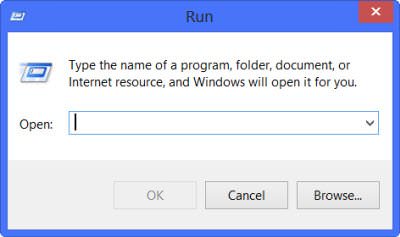
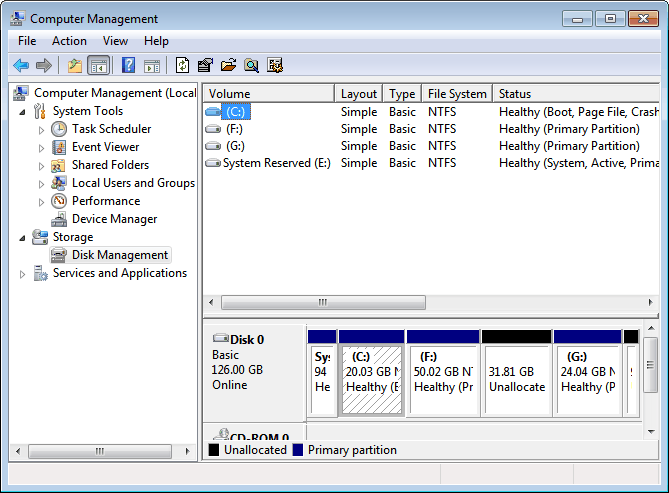
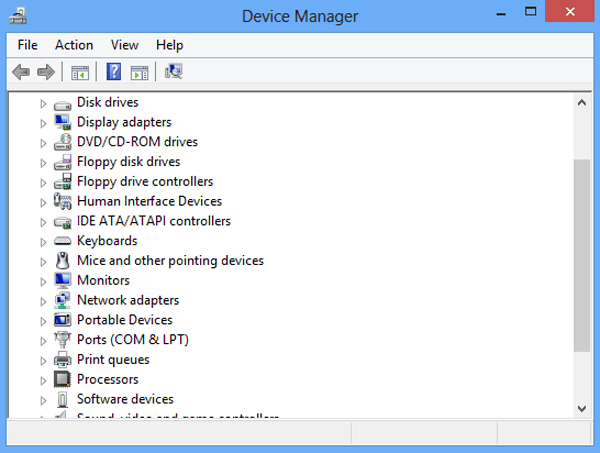
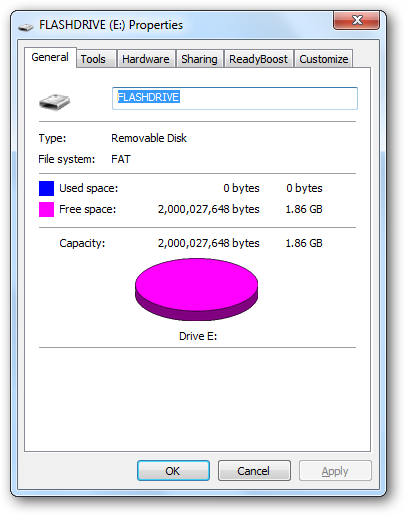
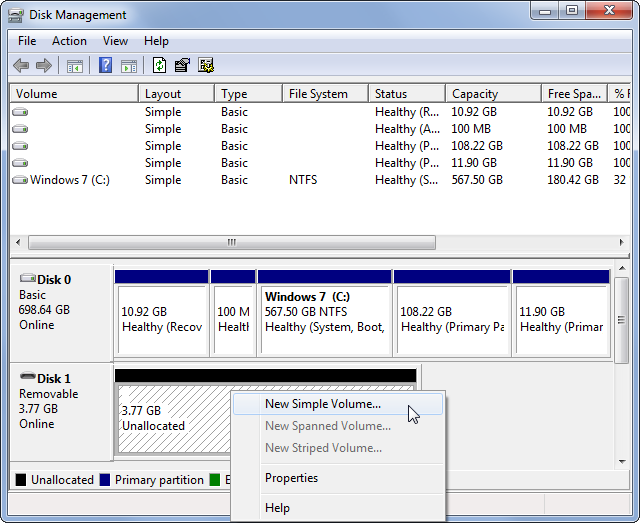
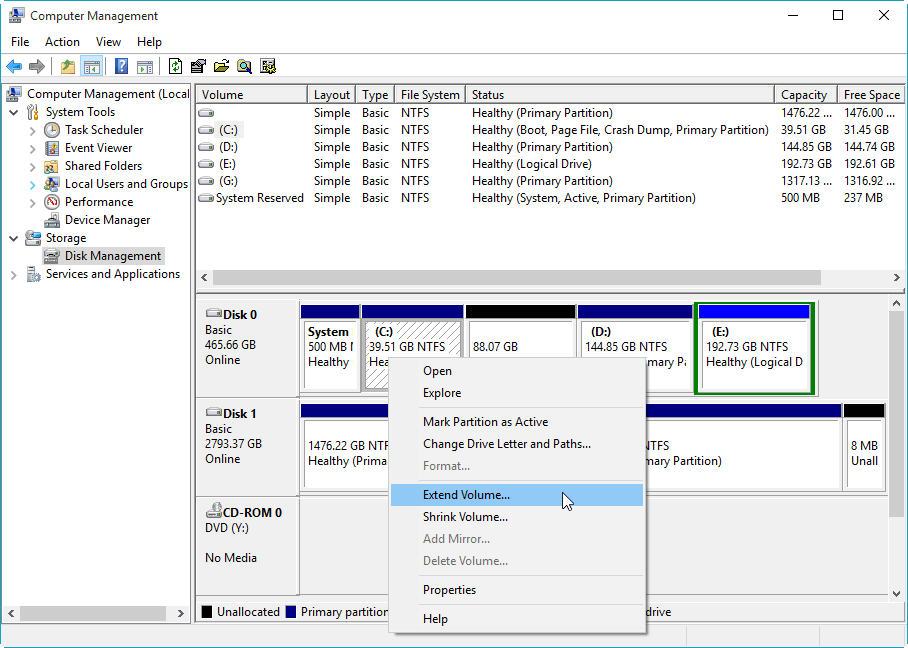

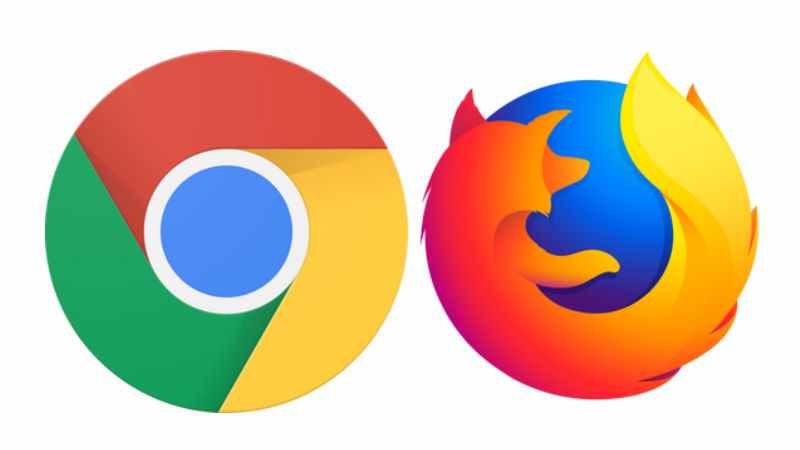
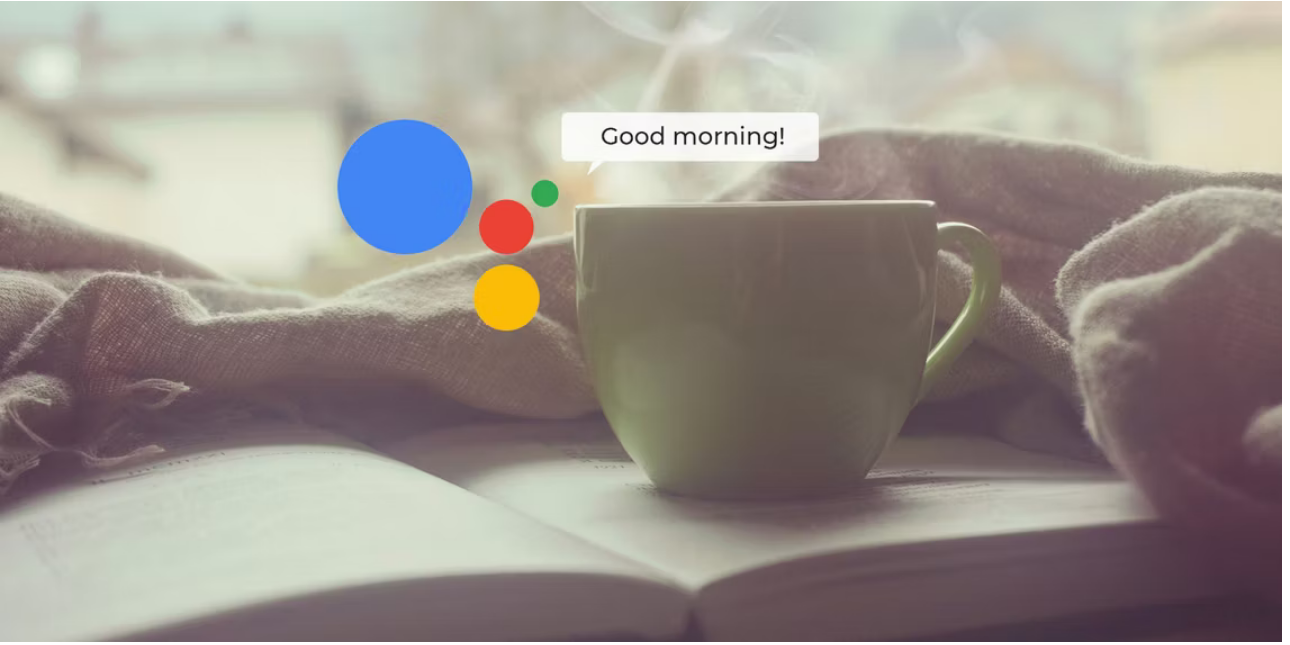

بسیار ممنون از مطالب خوب شما مشکل من با راهنمایی های گفته شده شما حل شد
سلام ممنون از توضیحات خوبتون مشکلم حل شد
سلام دوتا فلش سالم دارم که کامپیوتر قدیمی با ویندوزxp اونا رو میخونه ولی لپ تاپ با ویندوز۷ نشان میده که چقدر از حجم فلش مصرف شده و چقدر خالی هست ولی عکسها و فیلم ها رو باز نمیکنه و پیام میده اطلاعاتی وجود نداره ضمنا رنگ میزان حجم استفاده شده فلش هم قرمز رنگ نمایش داده میشه ولی میزان حافظه استفاده شده درایوها سبز رنگ هستند. لطفا راهنمایی نمایید چطور اطلاعات داخل فلش ببینم